英伟达怎么更新驱动windows 10,轻松升级驱动程序
![]() 游客
2025-03-15 02:17
85
游客
2025-03-15 02:17
85
你那显卡是不是最近有点不给力啊?别急,今天就来手把手教你如何让英伟达的显卡在Windows 10系统里焕发新生!
一、准备工作
在开始更新驱动之前,先来准备一下必要的工具和知识吧!
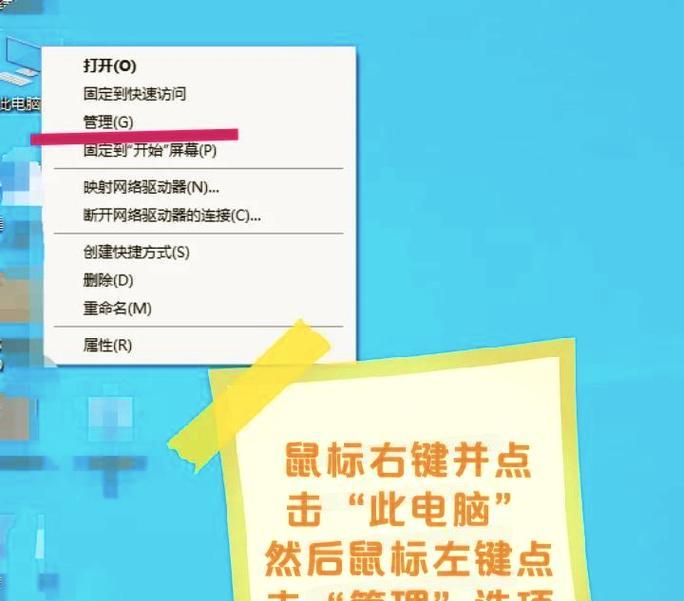
1. 确认显卡型号:打开“设备管理器”,找到“显示适配器”下的显卡型号,比如GTX 1060、RTX 3080等。
2. 下载驱动:访问英伟达官网,搜索你的显卡型号,找到对应的Windows 10驱动下载链接。
3. 备份重要数据:更新驱动前,别忘了备份你的重要文件和数据,以防万一。
二、手动更新驱动
1. 打开设备管理器:按下“Windows X”键,选择“设备管理器”。
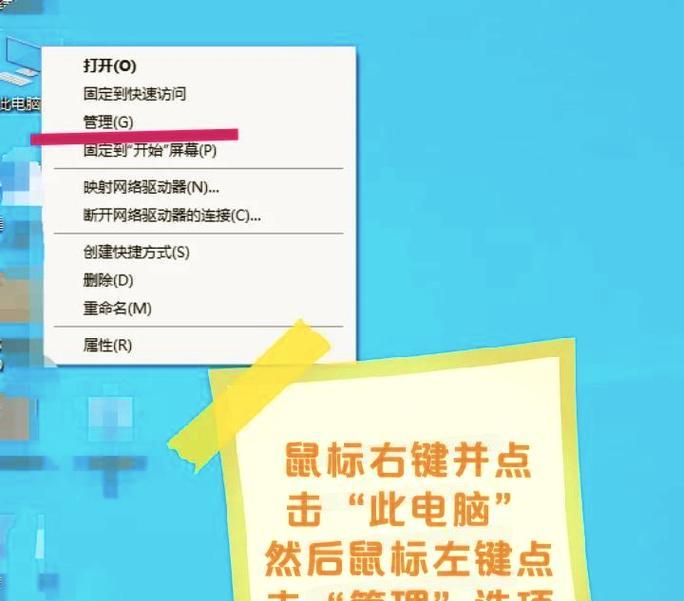
2. 找到显卡:在设备管理器中,找到“显示适配器”下的显卡。
3. 更新驱动:右键点击显卡,选择“更新驱动程序软件”。
4. 选择手动更新:点击“浏览我的电脑以查找驱动程序软件”,然后点击“下一步”。
5. 选择驱动程序文件:找到下载好的驱动程序文件,点击“下一步”。
6. 完成更新:等待驱动程序安装完成,然后重启电脑。
三、使用英伟达控制面板更新
1. 打开英伟达控制面板:右键点击桌面空白处,选择“NVIDIA控制面板”。
2. 驱动程序:在控制面板中,找到“驱动程序”选项。
3. 检查更新:点击“检查更新”,如果发现新版本,按照提示进行更新。
4. 完成更新:等待驱动程序安装完成,然后重启电脑。
四、使用第三方驱动更新工具
1. 选择第三方工具:市面上有很多第三方驱动更新工具,如驱动精灵、驱动人生等。
2. 扫描驱动:打开工具,选择你的显卡型号和操作系统,点击“扫描驱动”。
3. 更新驱动:根据提示,选择合适的驱动程序进行更新。
4. 完成更新:等待驱动程序安装完成,然后重启电脑。
五、注意事项
1. 选择官方驱动:尽量选择英伟达官网提供的官方驱动,以保证兼容性和稳定性。
2. 避免安装过旧版本:更新驱动时,避免安装过旧版本的驱动程序,以免影响系统稳定性。
3. 备份重要数据:在更新驱动前,一定要备份你的重要数据,以防万一。
六、
通过以上方法,你就可以轻松地为英伟达显卡在Windows 10系统中更新驱动了。不过,值得注意的是,驱动更新并非越新越好,有时候过新的驱动可能会带来兼容性问题。所以,在更新驱动时,一定要选择适合自己的版本。
希望这篇文章能帮助你解决显卡驱动更新问题,让你的电脑运行更加流畅!
转载请注明来自数码俱乐部,本文标题:《英伟达怎么更新驱动windows 10,轻松升级驱动程序》
- 最近发表
- 标签列表

